O Escassez de GPU tornou quase impossível comprar uma placa gráfica. Felizmente, você não precisa atualize sua GPU para extrair algum desempenho extra do seu PC. Temos cinco maneiras de otimizar seu PC para jogos, e você pode fazer tudo isso em questão de minutos. Melhor do que isso, eles são todos gratuitos.
Conteúdo
- Mude seu plano de energia
- Habilitar XMP
- Faça overclock em sua GPU
- Use um impulsionador de jogo (ou elimine processos em segundo plano)
- Atualize seus drivers e software
- Juntando tudo
Para testar cada uma das mudanças, definimos uma pontuação básica com 3DMark Fire Strike Extreme. Esta pontuação representa o desempenho ao fazer tudo errado. Em seguida, testamos cada uma das alterações individualmente, não cumulativamente, para ter uma ideia de quanto desempenho você poderia recuperar.
Vídeos recomendados
Lembre-se de que cada compilação é diferente, portanto, os aumentos de desempenho podem variar bastante. Também usamos um benchmark sintético para medir as mudanças, não os jogos. Alguns jogos serão mais beneficiados, enquanto outros serão menos beneficiados, portanto, tenha isso em mente. Estamos cobrindo apenas jogos aqui, mas temos um guia separado para
acelerando PCs com Windows que oferece algumas etapas extras de otimização.Relacionado
- Nvidia não quer que você saiba sobre sua polêmica nova GPU
- Você deve comprar RTX 4060 ou RTX 4060 Ti da Nvidia?
- Como testamos componentes e hardware de PC
Mude seu plano de energia
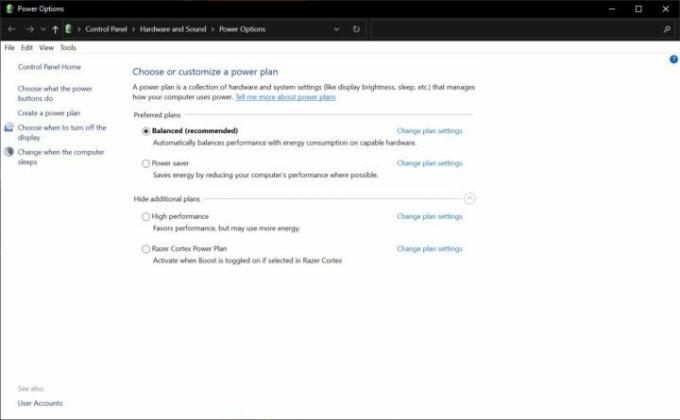
O Windows geralmente usa o plano de energia balanceado por padrão. Existem dezenas de configurações que você pode alterar para seu plano de energia, incluindo a utilização mínima e máxima do processador. Você pode estar usando o plano Power Saver, que pode ter um grande impacto no desempenho do seu PC.
O plano Power Saver ainda permite que seu processador atinja sua utilização máxima, mas reduzirá as velocidades antes de aumentar seus ventiladores. Você deseja ter certeza de que o plano Balanceado ou de Alto Desempenho está definido. O equilíbrio é o melhor para a maioria das pessoas, mas você pode experimentar o alto desempenho se não se importar em consumir energia extra e tiver bastante refrigeração.
Para encontrar a configuração, use Tecla Windows + S e procure por Escolha um plano de energia. Lá, certifique-se de ter selecionado o Equilibrado ou Alta performance opção.
Além disso, você pode forçar sua placa gráfica ao estado de melhor desempenho no Painel de controle da Nvidia. Abra o software e vá para Gerenciar configurações 3D. Role para baixo até Modo de gerenciamento de energia e selecione Prefira alto desempenho.
Movendo-se para o Equilibrado plano de energia e fazendo aquela mudança na Nvidia, ganhamos cerca de 10% na pontuação final do 3DMark. Deve-se notar que você não verá uma melhoria de 10% nos jogos; cada título é um pouco diferente. No entanto, seu plano de energia pode deixar algum desempenho extra em jogo.
Habilitar XMP

Sua RAM não funciona automaticamente nas velocidades listadas pelo fabricante. Em vez disso, toda a RAM tem como padrão uma velocidade de memória definida e você preciso fazer overclock para desbloquear a velocidade para a qual foi classificado. Embora você possa fazer overclock de memória manualmente, é um processo longo, complicado e tedioso. Felizmente, você pode fazer isso automaticamente.
XMP, ou Intel Extreme Memory Profile, é um perfil de overclock que vem pré-carregado em sua RAM. Você precisa ativar este perfil no BIOS da placa-mãe para que a RAM funcione na velocidade nominal. Cada placa-mãe é um pouco diferente, então certifique-se de consultar o manual da placa-mãe. No caso da placa Asus Tuf Z490 que testamos, ela foi listada na tela principal do BIOS em XMP.
Infelizmente, nossos dados não mostram um grande aumento – nossa pontuação final no 3DMark mostrou apenas uma diferença de 0,3% com o XMP ativado, o que provavelmente é apenas uma variação de teste. Dito isto, testamos com um processador Intel. Processadores AMD Ryzen, em particular, beneficiam-se de velocidades de memória mais altas, portanto, habilitar o XMP pode representar um aumento sólido no desempenho.
Independentemente disso, você deve ter o XMP ativado. Pode não fazer uma grande diferença em todos os jogos, mas é o desempenho gratuito que você deixará na mesa se deixar de lado. Não há nenhuma desvantagem em permitir que sua memória funcione na velocidade nominal.
Faça overclock em sua GPU

Overclock da sua placa gráfica pode parecer assustador, mas é fácil de fazer. Discar um overclock manualmente é um processo de tentativa e erro que requer algum conhecimento de hardware. Felizmente, muitos programas permitem fazer overclock com um único botão.
O melhor programa de overclock de GPU é o MSI Afterburner, mas a Nvidia e a AMD também têm opções em seus respectivos pacotes. Baixe o programa ou abra o software da sua placa gráfica e procure um overclock com um clique. No Afterburner, você pode encontrá-lo na barra de ferramentas esquerda.
As placas AMD têm Rage Mode, que é a mesma coisa, e a Nvidia oferece overclock com um clique através do GeForce Experience (você precisará habilitar Recursos experimentais nas configurações, no entanto). Independentemente disso, execute a verificação de overclock e use o teste de estresse integrado ou um benchmark gratuito como Superposição Unigina para testar a estabilidade.
Se o PC não travar, o overclock funcionou. O objetivo não é levar sua placa gráfica ao limite. Em vez disso, é para extrair um pouco mais de desempenho. Aplicam-se demandas de resfriamento e energia, portanto, certifique-se de ter uma fonte de alimentação adequada e muitos ventiladores.
Usando o overclock de um clique, conseguimos extrair cerca de 100 MHz da velocidade de clock da GPU, resultando em um aumento sólido de 4% em nossa pontuação 3DMark. Pode não parecer muito, mas é importante ter em mente que esse overclock é o resultado de cerca de 20 minutos de testes sem intervenção. Se você reservar um tempo para fazer overclock manualmente, provavelmente poderá aumentar ainda mais a velocidade.
Use um impulsionador de jogo (ou elimine processos em segundo plano)

Você deve evitar a maioria dos softwares que afirmam melhorar o desempenho dos jogos. A exceção é Impulsionador de jogo da Razer, que mata automaticamente aplicativos e processos em segundo plano sempre que você inicia um jogo. Basicamente, ele informa ao processador e à memória que o jogo é a tarefa mais importante, portanto, todos os recursos disponíveis devem ser destinados a ele.
Ele também possui várias outras otimizações, como desativar a indexação no Windows e mudar você para um plano de energia superior. Em quase todos os casos, é uma má ideia instalar um novo software para aumente o desempenho do seu PC. Dito isto, o Game Booster inclui algumas otimizações legítimas e, embora você possa fazê-las sozinho, fazê-lo por meio do software é muito mais rápido.
Testamos o Razer Game Booster e notamos um aumento de 10% em nossa pontuação final no 3DMark. Novamente, o aumento de desempenho nos jogos provavelmente será menor e variará entre os títulos. Ainda assim, o aumento é uma prova do que a liberação de recursos extras pode fazer pela sua máquina durante os jogos.
É importante observar que o Game Booster ativa automaticamente um plano de energia mais alto. Parte do desempenho extra está por trás disso, o que você pode fazer manualmente seguindo as etapas acima.
Você não precisa do software Razer, mas torna o processo muito mais fácil. Se você não deseja instalar ainda mais programas em seu computador, ainda poderá recuperar algum desempenho saindo dos aplicativos executados em segundo plano na bandeja do Windows. Você também pode remover aplicativos de sua lista de programas de inicialização no Gerenciador de Tarefas para que você não precise se preocupar com nada em execução em segundo plano.
Atualize seus drivers e software

É quase uma piada neste momento, mas você definitivamente deveria atualizar seus drivers. Os drivers de GPU, em particular, melhoram gradativamente o desempenho das placas gráficas após o lançamento, oferecendo desempenho gratuito.
Não podemos colocar isso em números, pois o aumento de desempenho depende do hardware que você possui e da versão do driver instalada. Em 2021, o AMD RX 6800 XT aumentou cerca de 9% no desempenho médio, em grande parte devido a drivers atualizados. À medida que novos drivers são lançados, fique atento a eles para ter certeza de que tudo está funcionando como deveria.
Fora dos drivers de GPU, é uma boa ideia instalar drivers de chipset e outros drivers críticos do sistema. Assim como os drivers de GPU, não é garantido que essas etapas aumentem o desempenho. Dito isso, você pode estar diante de alguma otimização inexplorada se estiver usando drivers e software desatualizados.
Felizmente, você não precisa de muito para atualizar seus drivers. Evite software instalador de driver e use o Windows Update. Isso irá buscar os drivers críticos de que você precisa, incluindo drivers de processador e chipset. Depois disso, instale seus drivers GPU usando software da Nvidia ou AMD.
Juntando tudo

Com todas as otimizações implementadas, aumentamos nossa pontuação final no 3DMark em quase 15%. Isso é quase tão grande quanto passar para a próxima placa gráfica de uma série. Embora você não obtenha um aumento de 15% nos jogos, seguir nossas etapas de otimização proporcionará um desempenho extra antes de atualizar sua GPU.
Todas as nossas recomendações são coisas que você pode fazer em questão de minutos. Se você investir algum tempo em overclock e atualizar seu sistema de refrigeração, poderá aumentar ainda mais seu desempenho. E se você não limpa seu PC há algum tempo, simplesmente tirar a poeira de tudo pode dar às suas peças um pouco de espaço térmico para maior desempenho.
Seu hardware não estará morto até que ele não consiga mais jogar os jogos que você deseja. Com as otimizações certas, você pode prolongar a vida útil da sua placa gráfica e do processador e, com um pouco de conhecimento técnico, levá-los mais longe do que você imagina.
Recomendações dos Editores
- Estas são as configurações do Diablo 4 para ajustar para obter o melhor desempenho
- Como a Intel poderia usar IA para resolver um grande problema em jogos para PC
- Como testamos monitores
- Por que a nova GPU da Nvidia tem desempenho pior do que os gráficos integrados
- Tudo o que você precisa saber sobre a compra de uma GPU em 2023




